こんにちは、Sakaiです。
Amazon販売でお勧めの有料ツール、『プライスター』のご紹介をします。
Amazonで相乗り出品を実践していると、必ずライバルセラーとの価格競争が発生します。
沢山商品を扱っていると、全ての商品の価格をチェックするとなると大変な労力がかかってしまいます。
今回ご紹介する『プライスター』は、Amazon販売価格の自動変更と、利益を自動で計算してくれる、見やすく使いやすい便利なツールです。
『30日間無料体験』期間を設けていますので、実際に使ってみて継続するかの判断をしてみると良いでしょう。
それでは、早速『プライスター』の使い方について解説していきます。
【30日間無料のプライスター公式リンクこちらから】
コンテンツ
プライスターの登録手順
まず始めに、プライスターのトップページを開きます。
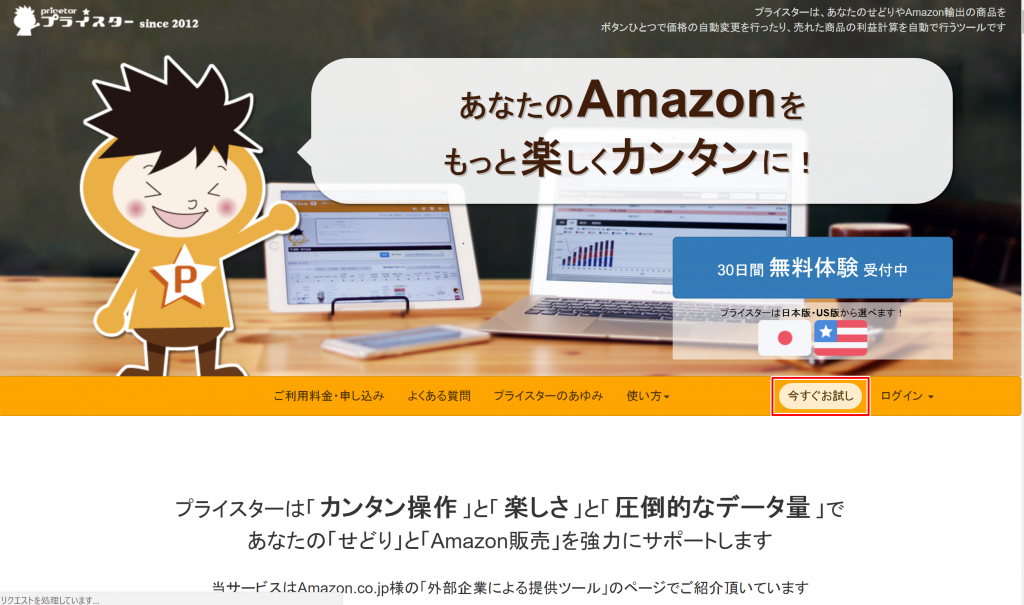
『今すぐお試し』をクリックします。
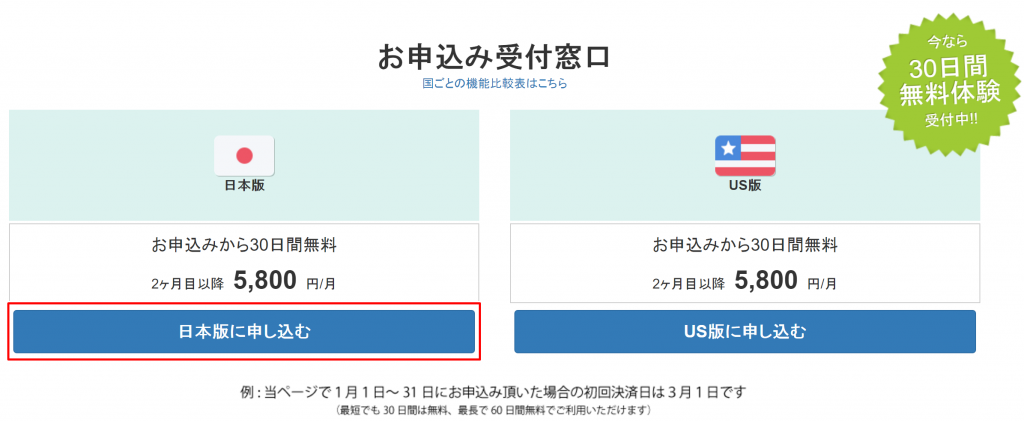
画面が切り替わりましたら『日本版に申し込む』をクリックします。
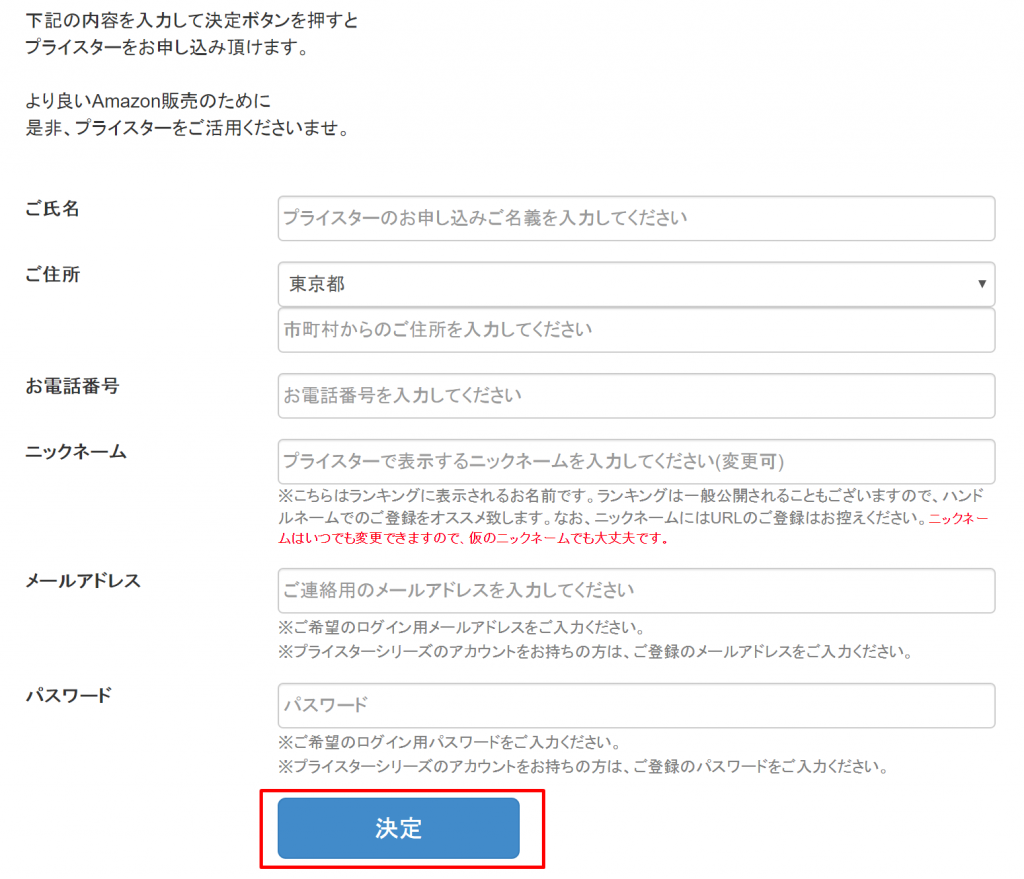
必要な情報を入力完了しましたら、『決定』をクリックします。
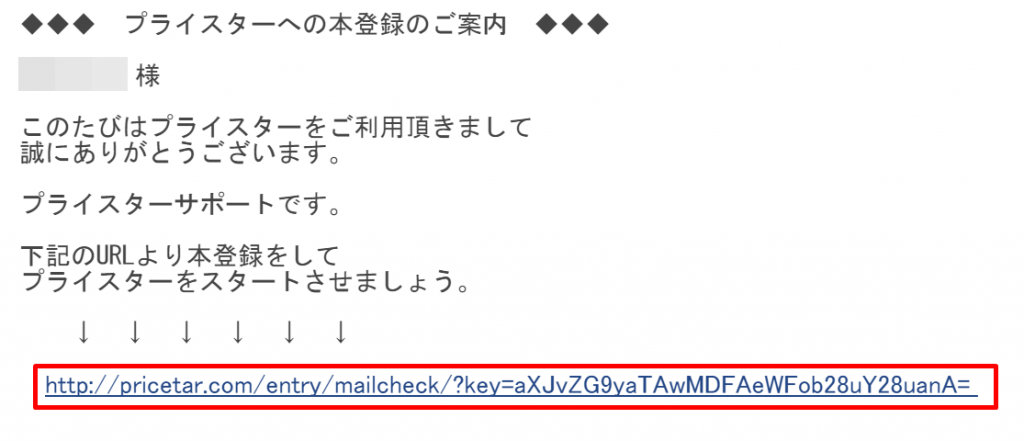
登録したメールアドレスにメールが届きますので、記載されているURLをクリックすると、メール確認が完了となります。
Amazonとの接続設定
プライスターの機能を使うには、Amazonアカウントとプライスターを連動させる必要があります。
こちら動画付きでわかりやすい解説ページがありましたので、ご参照ください。
プライスターの使い方
FBA出品
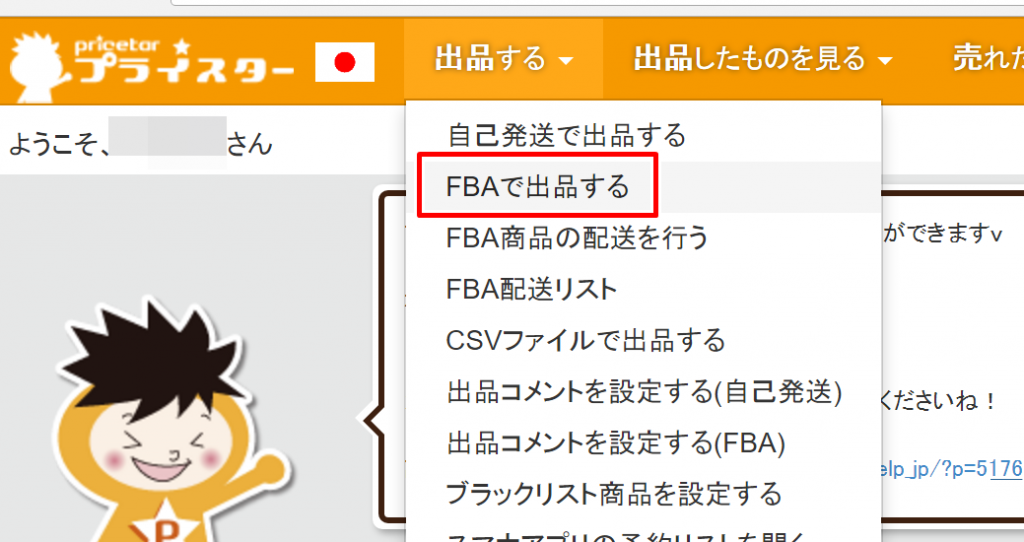
『出品する』タブにカーソルを合わせ、『FBAで出品する』をクリックします。
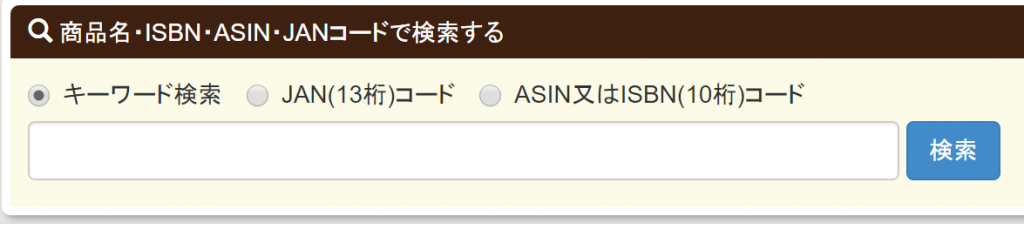
入力フォームに『商品名・ISBN・ASIN・JANコード』のいずれかを入力して『検索』をクリックします。
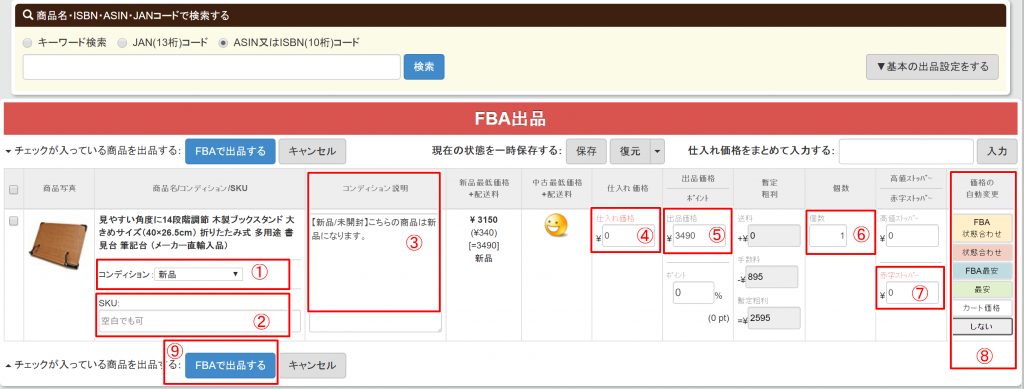
①【コンディション】
中国輸入の場合は基本的に新品しか取り扱いませんので、こちらは『新品』と設定します。
②【SKU】
空白でも構いませんが、SKUで商品管理している場合にはこちらに入力してください。
③【コンディション説明】
商品のコンディションを記載します。
④【仕入れ価格】
FBAの手数料を引いた仕入れにかかった費用を記載します。(関税、送料コストもここに含める)
⑤【出品価格】
現在のカート取得価格が表示されています。状況に応じて変更していきましょう。
⑥【個数】
在庫数を入力します。
⑦【赤字ストッパー】
こちらに金額を入力しておくと、『価格の自動変更』を設定していても設定金額以下には下がらなくなります。
⑧【価格の自動変更】
FBA状態合わせ
【FBA状態合わせ】モードは、高く売りたいときに!
【FBA で出品している場合】
出品されている商品のうち、FBA商品で自分と同じ状態か、
よりよい状態の商品の最安値に合わせて出品価格を自動変更します。【自己発送で出品している場合】
自分と同じ状態か、よりよい状態の商品の最安値に合わせて
出品価格を自動変更します。
※自分の出品が新品なら新品を、中古なら中古のみを対象として価格を合わせます。
※最安値の計算は【出品価格+送料の合計価格】です。
※出品価格は仕入価格(または赤字ストッパーの価格)以下に変更されません。
※条件に合う商品が見つからない場合は価格を変更しません。状態合わせ
【状態合わせ】モードは、なるべく高く&回転を優先!【推奨設定】
【FBA で出品している場合】
出品されている商品のうち、FBA商品で自分と同じ状態か、
よりよい状態の商品の最安値に合わせて出品価格を自動変更します。
もし、FBA の中で条件に合う商品がない場合は全商品で自分と同じ状態か、
よりよい状態の商品の最安値に合わせて出品価格を自動変更します。【自己発送で出品している場合】
全商品で自分と同じ状態か、
よりよい状態の商品の最安値に合わせて出品価格を自動変更します。
※自分の出品が新品なら新品を、中古なら中古のみを対象として価格を合わせます。
※最安値の計算は【出品価格+送料の合計価格】です。
※出品価格は仕入価格(または赤字ストッパーの価格)以下に変更されません。
※条件に合う商品が見つからない場合は価格を変更しません。FBA最安
【FBA最安値】モードは、FBA商品を早く売りたいときに!
【FBA で出品している場合でも自己発送の場合でも】
出品されている商品のうち、新品なら新品の FBA 商品の最安値に、
中古なら中古の FBA 商品の最安値に合わせて出品価格を自動変更します。
※自分の出品が新品なら新品を、中古なら中古のみを対象として価格を合わせます。
※最安値の計算は【出品価格+送料の合計価格】です。
※出品価格は仕入価格(または赤字ストッパーの価格)以下に変更されません。
※条件に合う商品が見つからない場合は価格を変更しません。最安
【最安値】モードは、安くてもとにかく早く売りたいときに!
【FBA で出品している場合でも自己発送の場合でも】
出品されている商品(FBA 含む)のうち、
最安値の商品に合わせて価格を自動変更します。
※最安値が仕入価格以下の場合、出品価格は仕入れ価格よりも安く変更されます。
※自分の出品が新品なら新品を、中古なら中古のみを対象として価格を合わせます。
※最安値の計算は【出品価格+送料の合計価格】です。
※条件に合う商品が見つからない場合は価格を変更しません。
※出品価格は赤字ストッパーの価格以下に変更されません。カート価格
【カート価格】モードは、新品をなるべく高い価格で売りたいときに!
【カート価格】モードは新品をなるべく高い価格で早く売りたいときに使えるモードです。
カート価格モードでは、FBA で出品している場合も自己発送で出品している場合も
Amazon のカート価格に合わせるように自分の出品価格を変更します。
※カート価格モードは現在のところ、新品商品限定の機能となっております。
※カート取得は出品者としての評価やその他の複雑な要因が関係しているため、必ずカートを取得できるわけで
はございませんのでご了承ください。
※最安値の計算は【出品価格+送料の合計価格】です。
※出品価格は仕入価格または赤字ストッパーのうち、どちらか高い方の価格で下げ止まります。
※条件に合う商品が見つからない場合は価格を変更しません。しない
何も設定しない場合には、こちらを選択してください。
引用:プライスター使いかたマニュアル
⑨【FBAで出品する】
各項目の記入と選択が完了しましたら、『FBAで出品する』をクリックします。
これでプライスターに出品商品のデータを反映することが出来ました。
FBA出品商品の管理
プライスターからFBA出品商品の管理を行えます。
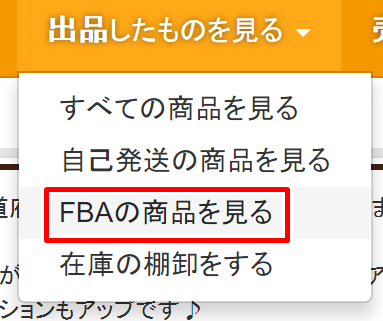
トップページの『出品したものを見る』にカーソルを合わせ、『FBAの商品を見る』をクリックします。
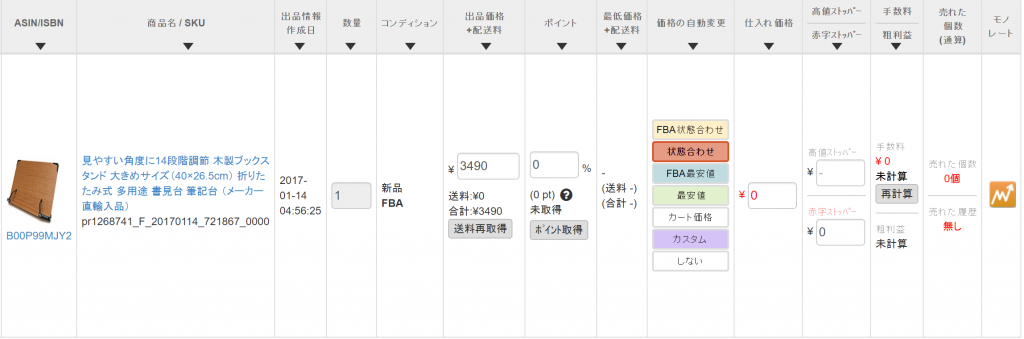
この商品は登録したばかりですのでまだ反映されていませんが、FBA手数料が自動的に計算されたり、在庫数や売れた個数など、リアルタイムでAmazonから情報を取得してくれます。
プライスターをおすすめする理由としては、とにかく見やすいことでしょう。
Amazonのセラーセントラル管理画面はお世辞にも見やすいとは言えませんので、プライスターを導入してからはこちらで販売価格などの数値の調整を済ませてしまうことが多くなりました。
『価格の自動変更』機能を使うことにより、ライバルセラーが値下げを行った瞬間に追従してくれますので、販売機会を損なうことがなく商品が売れ続けていきます。
『30日間無料体験』期間を利用して、是非一度プライスターを試して頂けたらと思います。
この記事でご不明な点やご質問がございましたら、お気軽にお問い合わせください。
それでは、最後までお読み頂きましてありがとうございました。

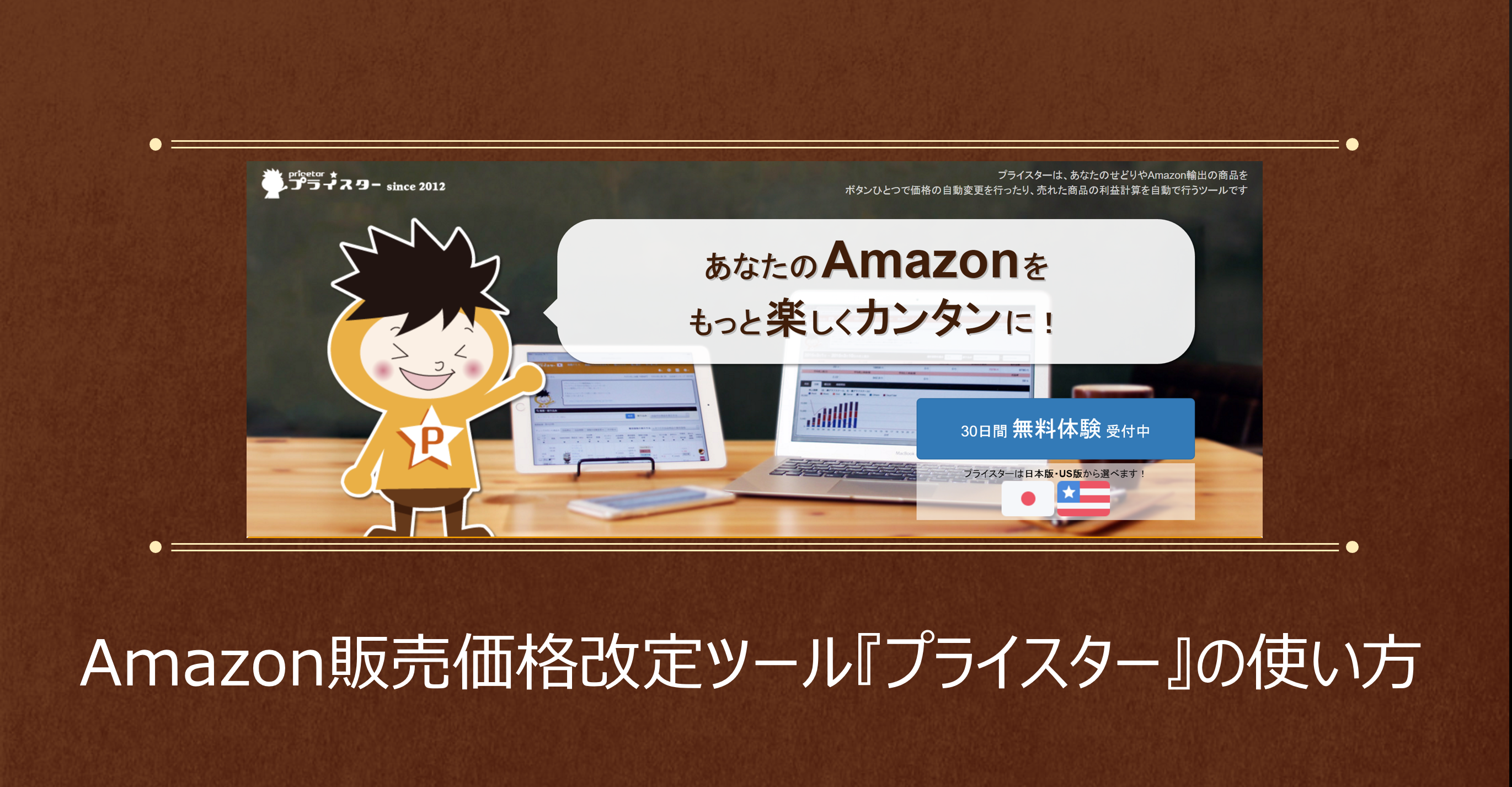
















コメントを残す